Ubuntu PC를 사용하여 Gmail 계정을 백업하는 방법
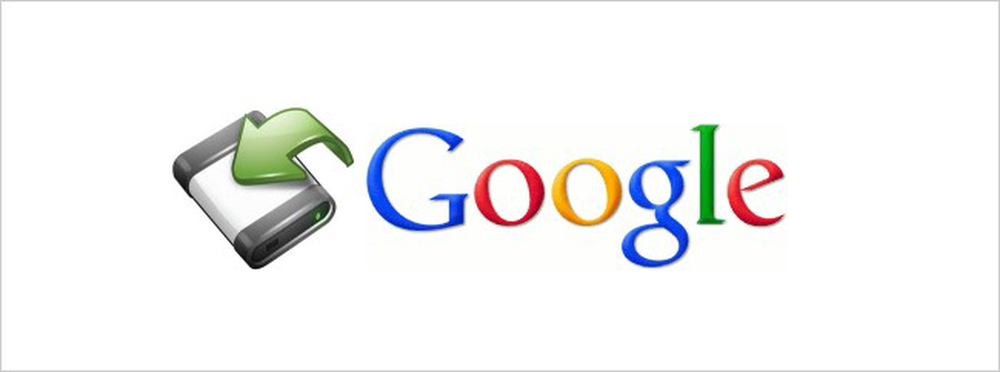
우리는 귀하의 데이터를 백업하는 것이 얼마나 중요한지 항상 들었지만 웹 기반 이메일을 백업하는 것에 대해 생각합니까? 우리는 Windows에서 프로그램을 사용하여 Gmail 계정을 백업하는 방법을 보여 주었지만, Linux를 사용하는 경우에는 어떻게해야합니까??
Windows에서는 GMVault 또는 Thunderbird를 사용하여 Gmail 계정을 백업 할 수 있습니다. Linux에서도 Thunderbird를 사용할 수 있지만 Gmail 계정을 단일 mbox 파일로 백업하는 Getmail이라는 Linux 용 프로그램도 있습니다. Getmail은 모든 Linux 배포에서 작동합니다. Ubuntu 사용자는 Ubuntu Software Center를 사용하여 Getmail을 쉽게 설치할 수 있습니다. 다른 Linux 운영 체제의 경우 Getmail을 다운로드 한 다음 웹 사이트의 설치 지침을 참조하십시오..
우분투에서 Getmail을 설치하고 사용하는 방법을 보여줄 것입니다. Unity 바의 아이콘을 사용하여 Ubuntu Software Center를 엽니 다..
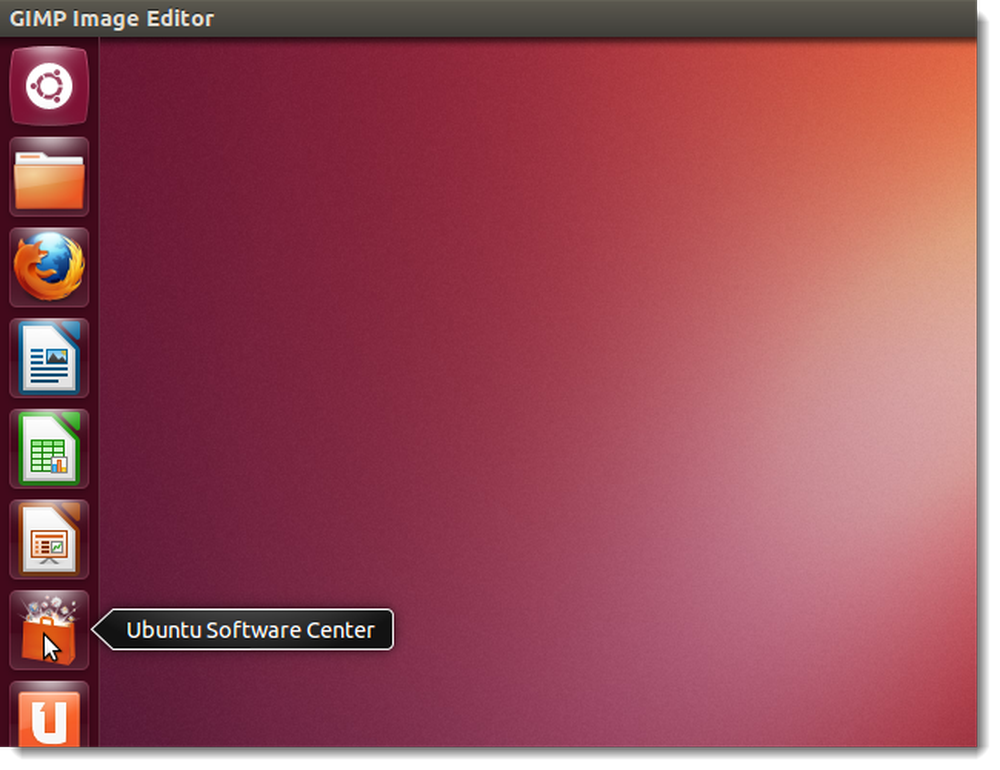
검색 상자에 "getmail"(따옴표 제외)을 입력하십시오. 검색 용어를 입력하면 결과가 표시됩니다. "Mail retriever"결과를 선택하고 Install을 클릭하십시오..
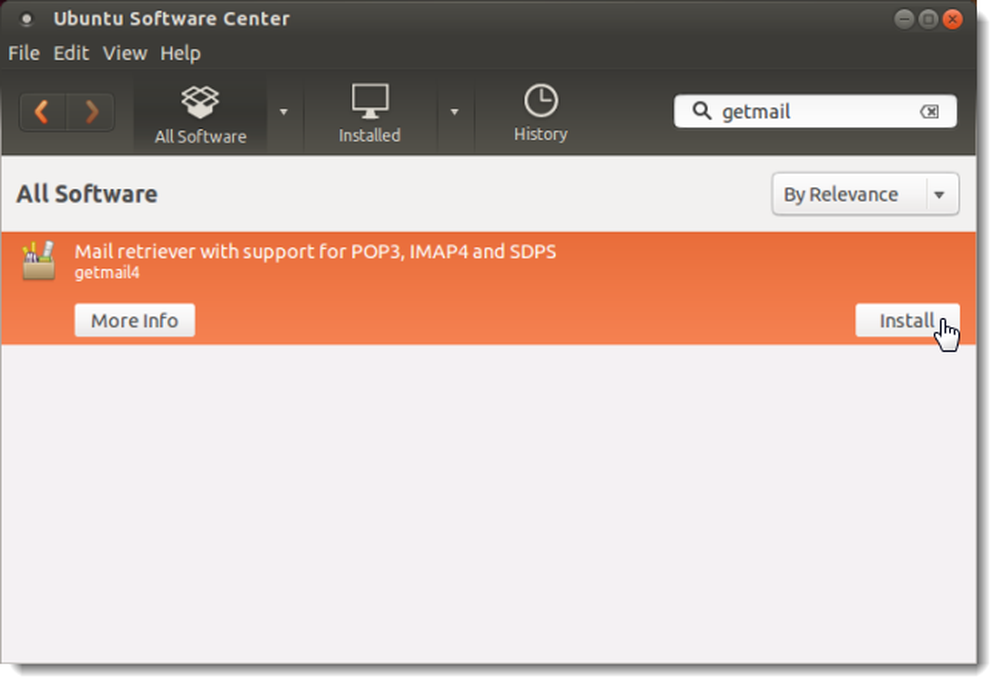
인증 대화 상자에서 암호를 입력하고 인증을 클릭합니다..
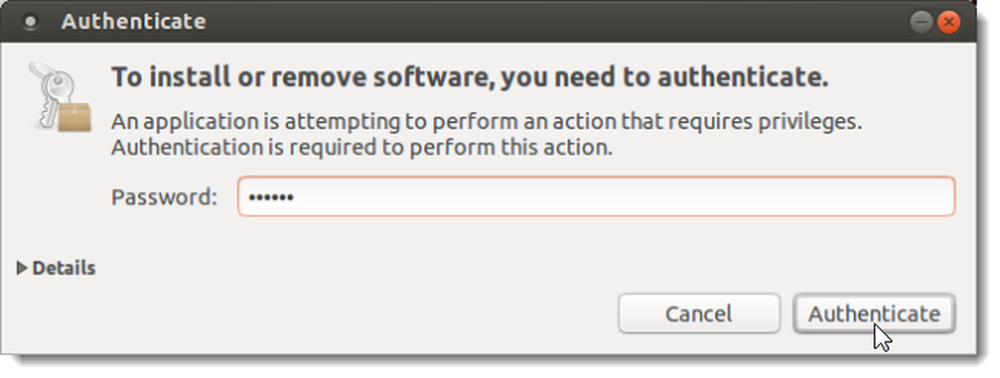
설치가 끝나면 파일 메뉴에서 닫기를 선택하여 우분투 소프트웨어 센터를 종료하십시오. 제목 표시 줄의 X 버튼을 클릭 할 수도 있습니다.
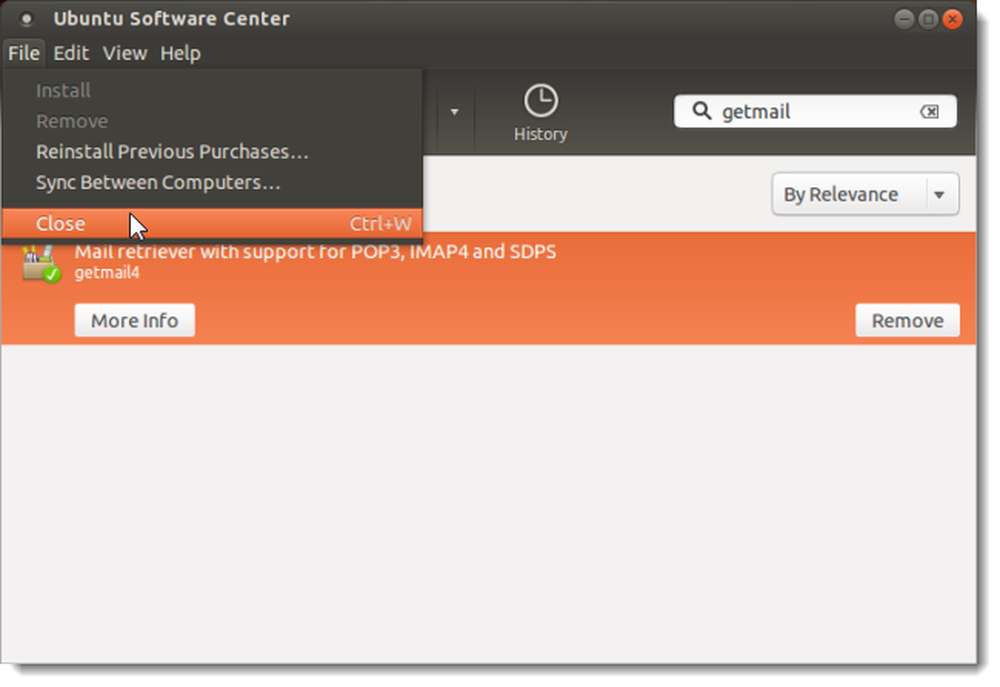
Getmail을 사용하기 전에 구성 디렉토리, mbox 파일을 저장할 디렉토리 및 mbox 파일 자체를 만들어야합니다. 이렇게하려면 Ctrl + Alt + T를 눌러 터미널 창을 엽니 다. 프롬프트에서 다음 명령을 입력하여 기본 구성 디렉토리를 만듭니다.
mkdir -m 0700 $ HOME / .getmail
Gmail 메시지로 채워지는 mbox 파일의 디렉토리를 만들려면 다음 명령을 입력하십시오. 우리는 디렉토리를 "gmail-archive"라고 불렀지 만 원하는 디렉토리를 호출 할 수 있습니다.
mkdir -m 0700 $ HOME / gmail-archive
이제 다운로드 한 메시지를 포함하도록 mbox 파일을 만들어야합니다. Getmail은 자동으로이 작업을 수행하지 않습니다. 프롬프트에서 다음 명령을 입력하여 gbox-archive 디렉토리에 mbox 파일을 작성하십시오.
~ / gmail-archive / gmail-backup.mbox ~를 터치합니다.
참고 : "$ HOME"및 "~"은 / home /.
이 터미널 창을 열어 두십시오. 나중에 Getmail을 실행하기 위해 사용합니다..
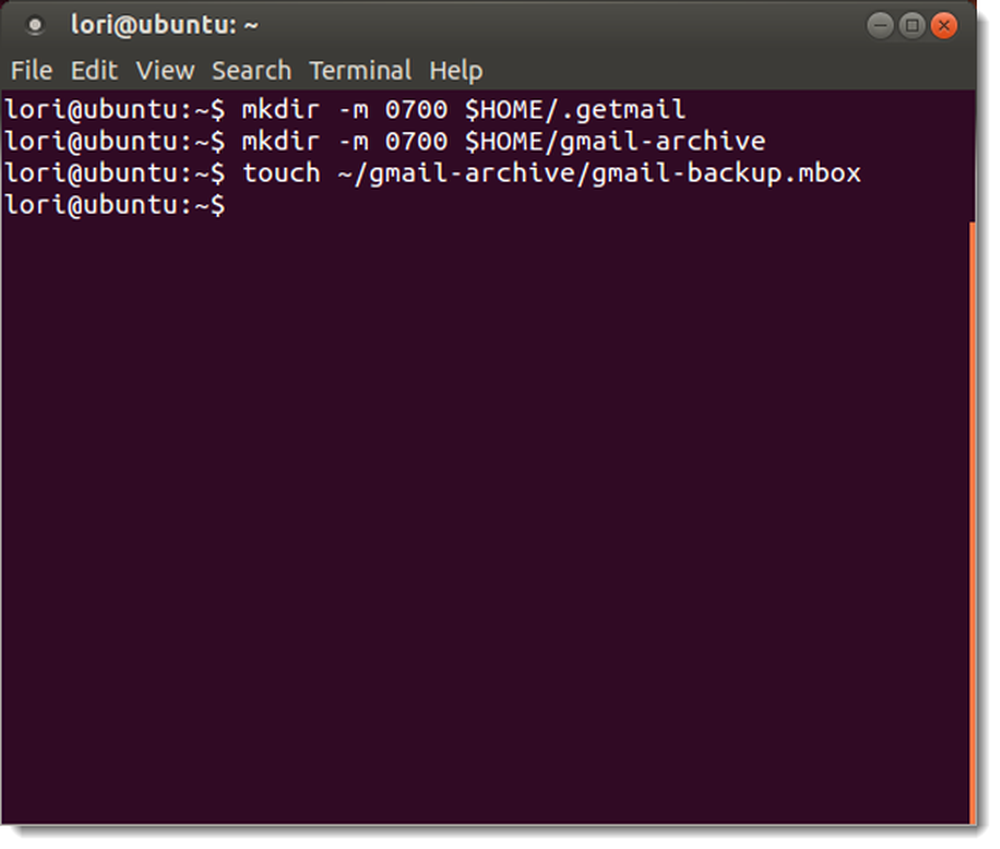
이제 설정 파일을 만들어 Gmail 계정에 대해 Getmail에 알려야합니다. gedit와 같은 텍스트 편집기를 열고 다음 텍스트를 파일로 복사하십시오..
[리트리버]
type = SimplePOP3SSLRetriever
server = pop.gmail.com
username = [email protected]
password = yourpassword
[목적지]
type = Mboxrd
경로 = ~ / gmail-archive / gmail-backup.mbox
[옵션]
자세한 = 2
message_log = ~ / .getmail / gmail.log
사용자 이름과 비밀번호를 Gmail 계정의 비밀번호로 변경하십시오. mbox 파일에 다른 디렉토리와 파일 이름을 사용한 경우 경로와 파일 이름을 반영하도록 "대상"섹션의 "경로"를 변경하십시오.
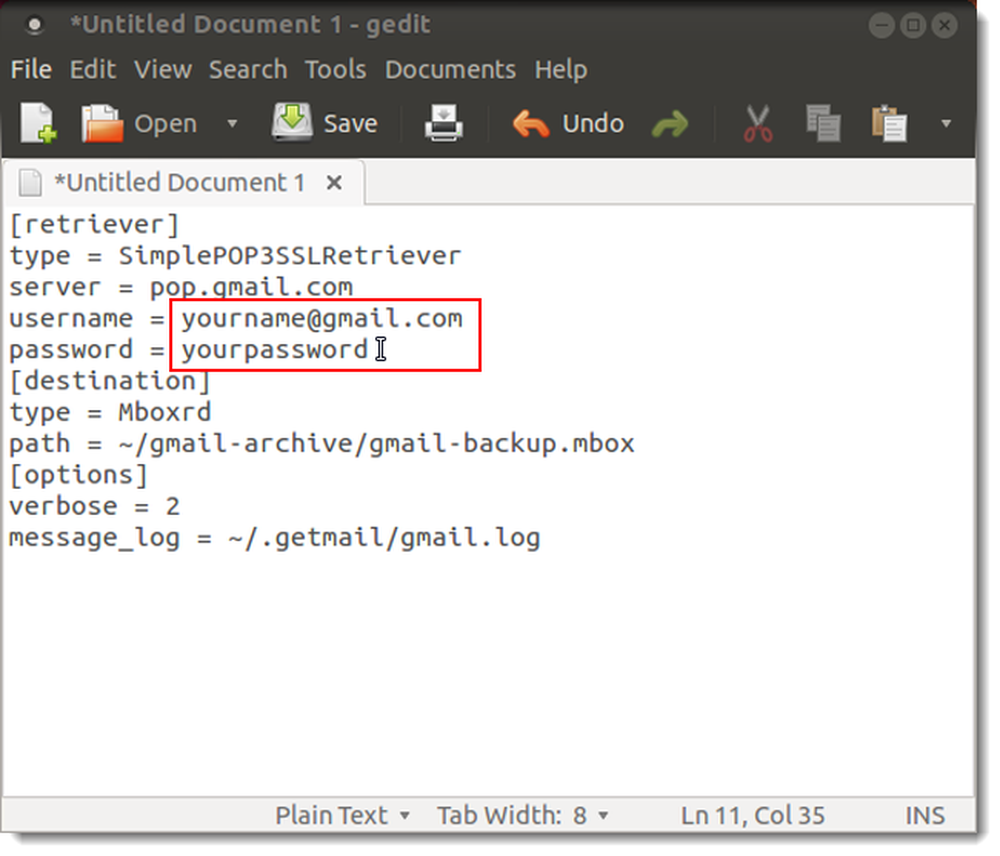
구성 파일을 저장하려면 다른 이름으로 저장을 선택하십시오..
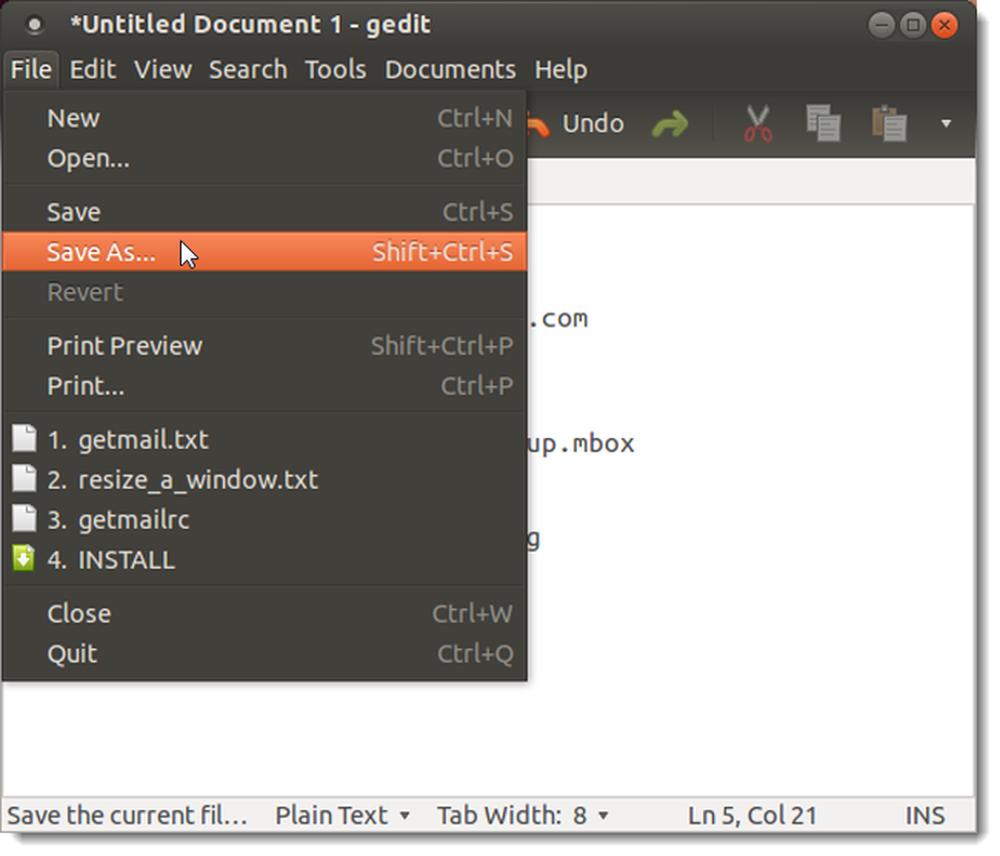
이름 편집 상자에 ".getmail / getmailrc"(따옴표 제외)를 입력하여 파일을 작성한 구성 디렉토리에 기본 "getmailrc"파일로 저장하고 저장을 클릭하십시오..
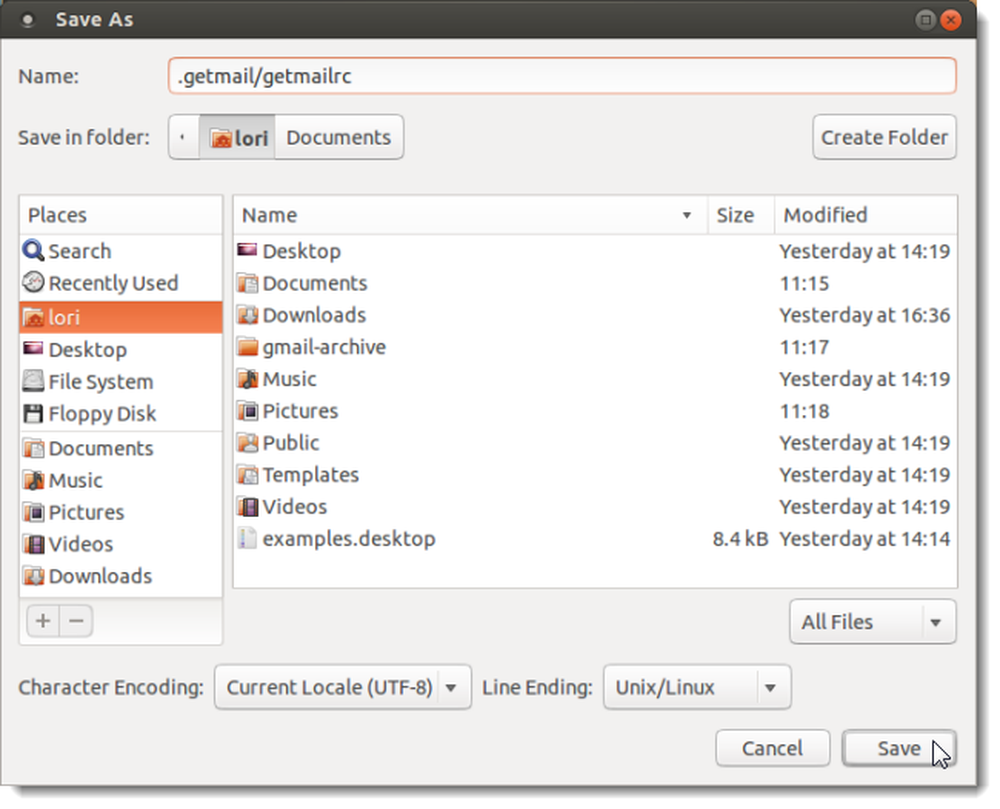
gedit를 닫거나 사용한 텍스트 편집기를 닫습니다..
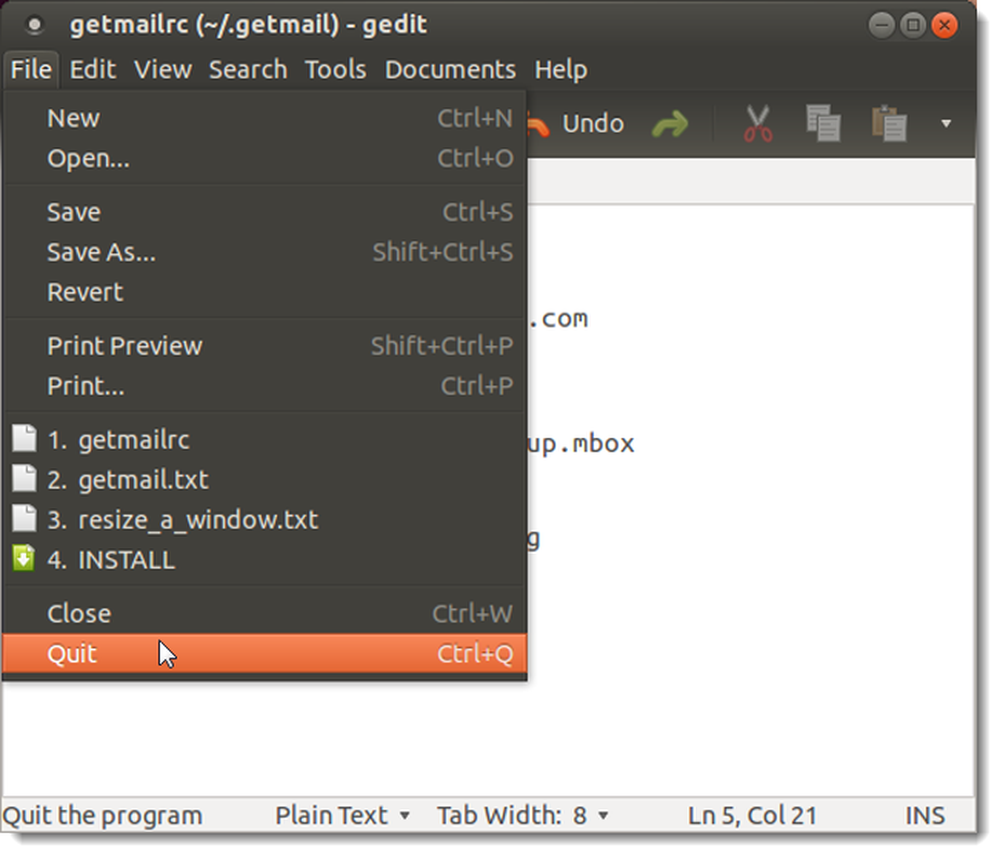
Getmail을 실행하려면 터미널 창으로 돌아가서 프롬프트에 "getmail"(따옴표 제외)을 입력하십시오..
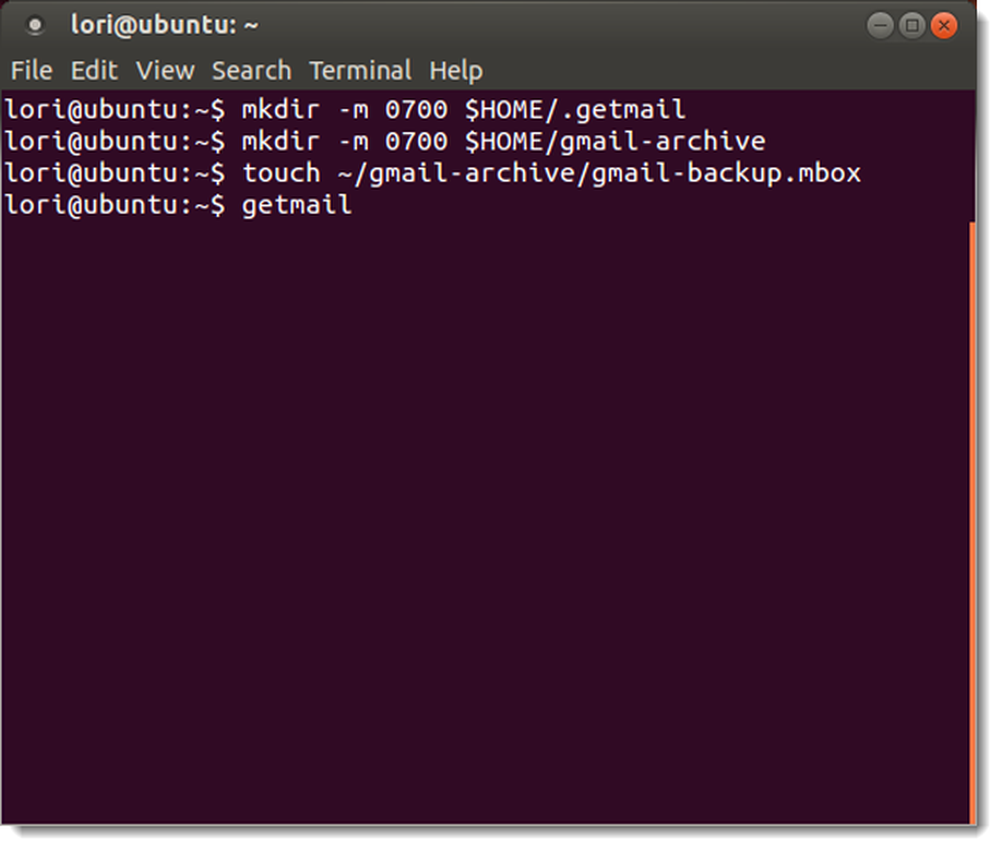
Getmail이 Gmail 계정의 내용을 다운로드하기 시작할 때 터미널 창에 긴 문자열이 표시됩니다..
참고 : 스크립트가 중지되면 당황하지 마십시오. Google은 계정에서 한 번에 다운로드 할 수있는 메시지 수에 몇 가지 제한을두고 있습니다. 메시지를 계속 다운로드하려면 Getmail 명령을 다시 실행하면 Getmail이 중단 된 부분부터 다시 시작합니다. 이 문제에 대한 자세한 내용은 Getmail의 FAQ를 참조하십시오..
Getmail이 끝나고 프롬프트로 돌아 오면 프롬프트에서 exit를 입력하거나 파일 메뉴에서 창 닫기를 선택하거나 제목 표시 줄에서 X 단추를 클릭하여 터미널 창을 닫을 수 있습니다.
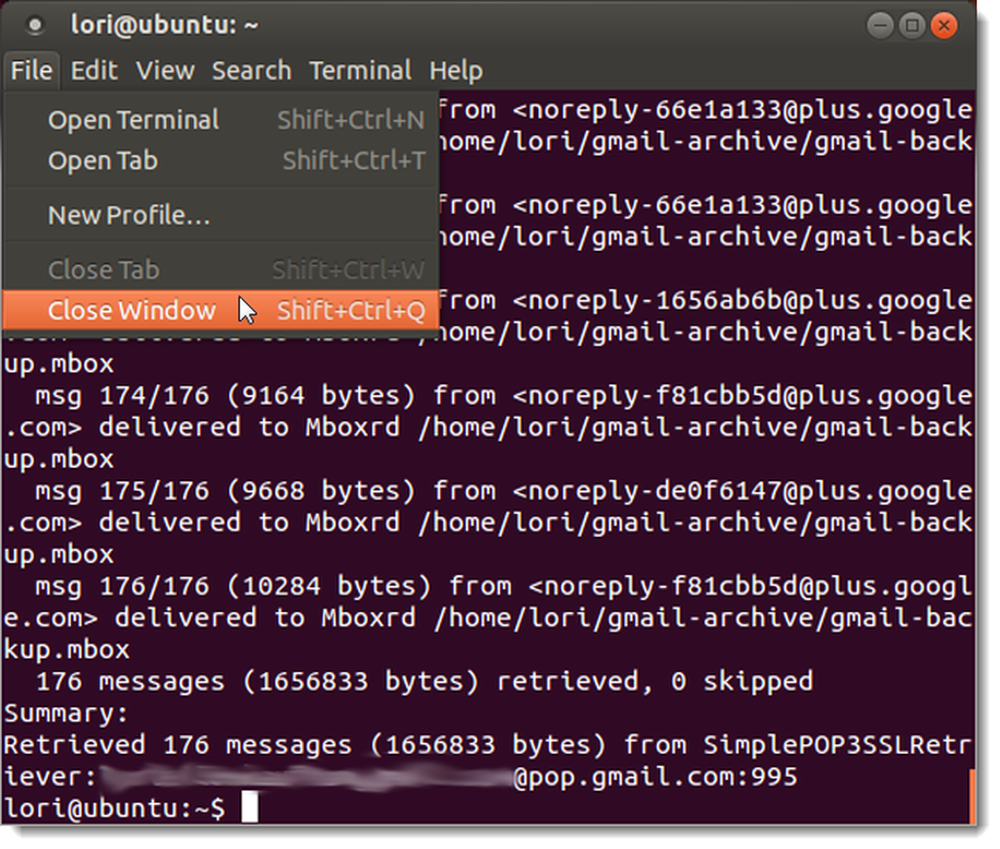
이제 Gmail 메시지가 포함 된 mbox 파일이 생겼습니다..
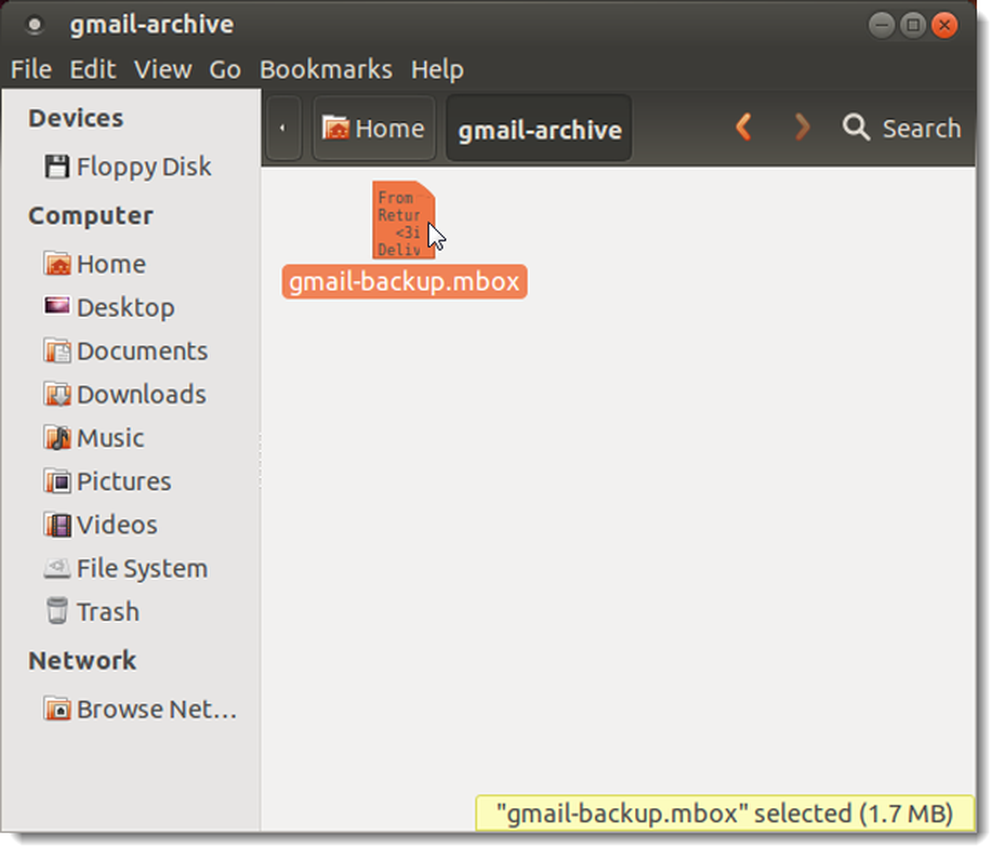
Microsoft Outlook을 제외한 대부분의 이메일 클라이언트로 mbox 파일을 가져올 수 있습니다. 예를 들어 Thunderbird에서 ImportExportTools 부가 기능을 사용하여 Gmail 메시지를 mbox 파일에서 로컬 폴더로 가져올 수 있습니다.
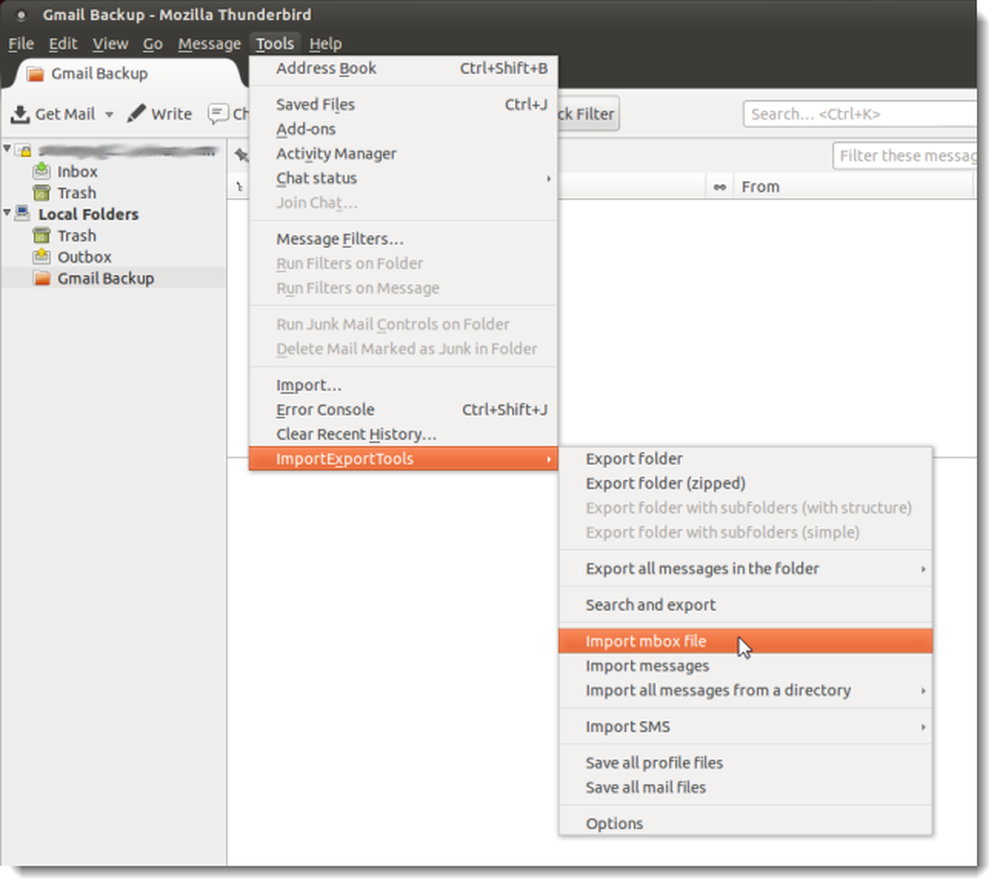
Windows에서 Outlook으로 Gmail 메시지를 가져와야하는 경우, 무료 MBox Email Extractor 프로그램을 사용하여 mbox 파일을 Outlook으로 가져올 수있는 별도의 .eml 파일로 변환 할 수 있습니다.
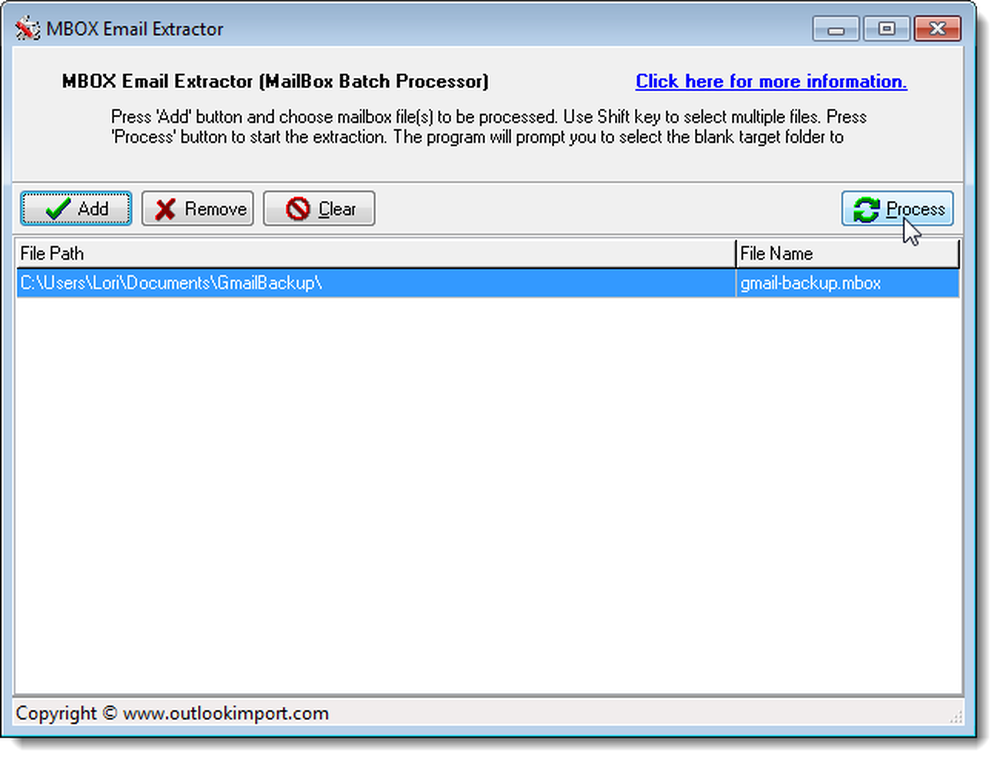
쉘 스크립트를 작성하고 하루에 한 번, 일주일에 한 번 또는 종종 필요할 것으로 생각되는 크론 작업을 사용하여 일정에 따라 실행하도록 Gmail 계정을 백업하는 프로세스를 자동화 할 수 있습니다.
Getmail 사용에 대한 자세한 내용은 해당 설명서를 참조하십시오..




